Ai+Ps教程!教你绘制扁平化山林场景噪点插画

接下来继续给山体表面添加多层曲线纹理和多层光影,进一步提升山体表面的层次感。山上的亮暗光影质感要用多层来组成,如果只做单独一层的话,整个画面会显的很平。
绘制顺序依次如下:
左侧山上的条纹纹理、光影这里倒数第 2 步的时候,目标是把两块光影限制在山的范围内。这个使用剪切蒙版,就能做到。剪切蒙版,有四字箴言:“上形下色”,指显示的范围由上层形状决定,而显示的内容则是下层形状。具体方法是,首先选中山的形状,ctrl+c,ctrl+f 原位复制粘贴一个,置于顶层,再同时选中置于顶层的[由Www.Pszxw.Net整理]山的形状、两块光影,右键->建立剪切蒙版。


用曲率工具或钢笔工具绘制路径,颜色 #1b1c24 。我这里用的是曲率工具。然后用宽度工具对路径端点或是中间部分加宽,做出如图所示的路径效果,编组。然后将条纹纹理组下移若干层,放在右上侧高光和右下侧高光的下方。

右侧第二座山上的条纹纹理、光影

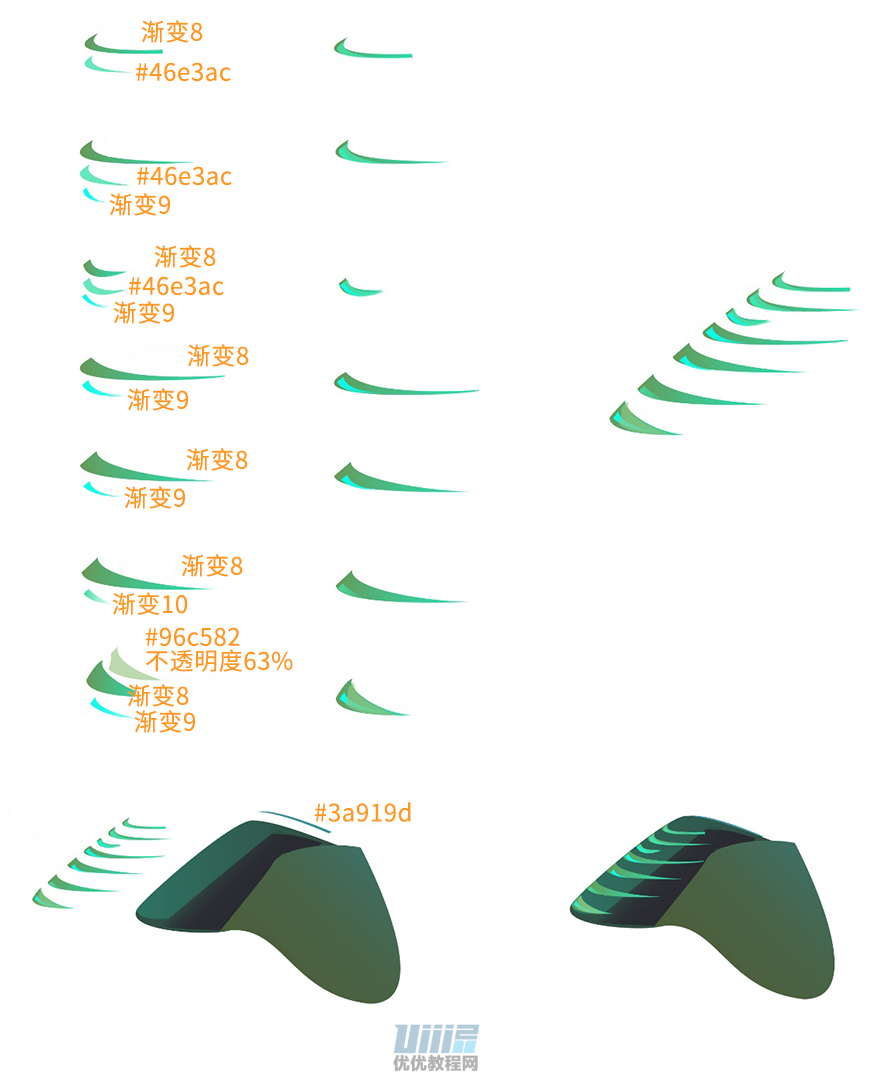
右侧第二座山上的条纹纹理、光影。
适当调整条纹的层级关系,使条纹纹理在最上层


注意渐变的角度。绘制好之后放置在画板的右下角,加上之前所有绘制好的图形,到现在,画面整体的效果如下图所示:

下一篇:用选区画月牙轮廓




























